- Instaliranjem Fastboot drajvera za Windows, moći ćete povezati svoj pametni telefon ili tablet s računalom.
- Nakon što se instaliraju, svaki Android telefon koji je ukorijenjen koristit će se u načinu oporavka povezujući ga s računalom.
- Proces nije kompliciran zadatak i u ovom vodiču ćemo vam pokazati kako ga koristiti Windows Update može vam pomoći da postignete svoj cilj.
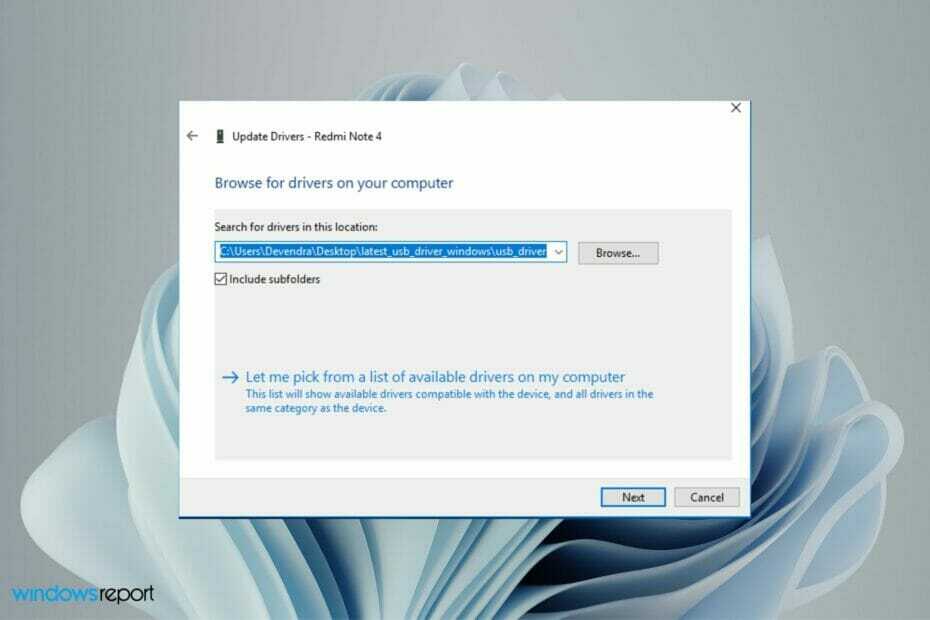
xINSTALIRAJTE KLIKOM NA DATOTEKU ZA PREUZIMANJE
Ovaj softver će popraviti uobičajene računalne pogreške, zaštititi vas od gubitka datoteka, zlonamjernog softvera, kvara hardvera i optimizirati vaše računalo za maksimalnu učinkovitost. Riješite probleme s računalom i uklonite viruse sada u 3 jednostavna koraka:
- Preuzmite alat za popravak računala Restoro koji dolazi s patentiranim tehnologijama (dostupan patent ovdje).
- Klik Započni skeniranje kako biste pronašli probleme sa sustavom Windows koji bi mogli uzrokovati probleme s računalom.
- Klik Popravi sve kako biste riješili probleme koji utječu na sigurnost i performanse vašeg računala
- Restoro je preuzeo 0 čitatelji ovog mjeseca.
Ako ste netko tko želi promijeniti način na koji vaš Android uređaj izgleda, osjeća se ili radi, velike su šanse da ćete prije ili kasnije morati pristupiti pokretačkom programu svog uređaja.
Možda ćete htjeti napraviti prilagodbu i ovaj alat će vam dobro doći. Međutim, da biste ga ispravno koristili, morate instalirati potrebne datoteke upravljačkog programa na svoje Windows računalo.
Fastboot upravljački program mali je dio alata koji vam omogućuje komunikaciju s vašim Android telefonom kako bi na njemu mogao pokrenuti naredbe i otključati ga.
Ovi upravljački programi su obavezni uvjet za interakciju s vašim pametnim telefonom ili tabletom izravno s vašeg računala.
Kada je u pitanju prilagođeni razvoj Androida, i kada stvari krenu prema jugu, Fastboot je način rada u koji ulazite kako biste obavljati mnoštvo zadataka, poput bljeskanja standardnog ROM-a ili oporavka ili čak otključavanja i ponovnog zaključavanja uređaja bootloader.
Ako se vaš telefon može povezati s računalom putem USB kabela, postoji način na koji možete instalirati upravljačke programe za Fastboot.
Također je potrebno napomenuti da za instaliranje ovih upravljačkih programa vaše računalo treba ispunjavati sve Zahtjevi sustava Windows 11 sa 64-bitnim operativnim sustavom.
Što mi je potrebno da instaliram Fastboot drajvere?
Prije nego što pokušate instalirati upravljačke programe za Fastboot, važno je da ste svjesni nekoliko pojedinosti vašeg postavljanja.
Prva stvar koju trebate učiniti je omogućiti način rada za razvojne programere na svom Android telefonu ako već niste jer ga većina proizvođača telefona onemogućuje prema zadanim postavkama.
To se lako može učiniti tako da odete na postavke, pomaknete se do o telefonu i dodirnete ga sedam puta. Kada to učinite, trebali biste vidjeti obavijest u kojoj se navodi da ste sada programer.
Zatim ćete morati omogućiti USB otklanjanje pogrešaka jer je to način na koji vaš Android uređaj komunicira s Android SDK-om (Software Developer Kit) putem USB veze.
Omogućuje vašem telefonu primanje naredbi, datoteka i slično s računala i omogućuje računalu da povuče ključne informacije poput datoteka dnevnika s Android uređaja.
Da biste omogućili način rada za razvojne programere i USB otklanjanje pogrešaka na telefonu, slijedite korake u nastavku:
-
Dođite do Postavke na svom telefonu.
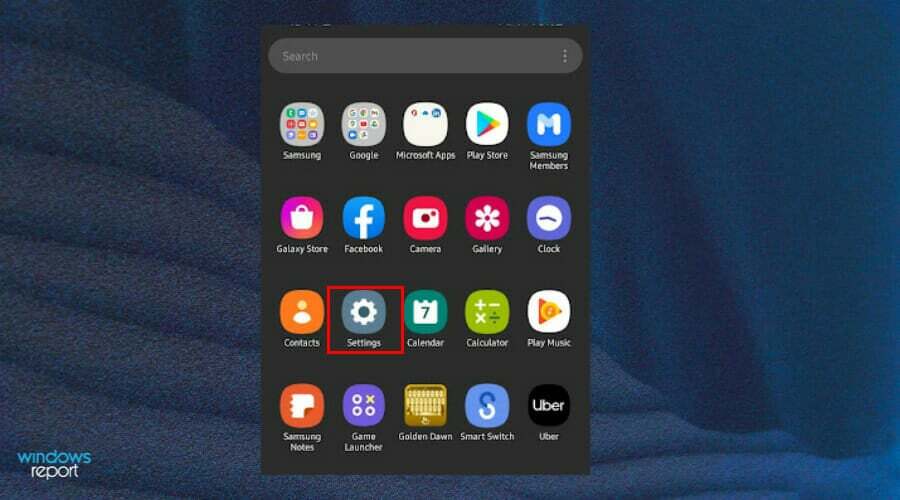
- Izaberi O telefonu.
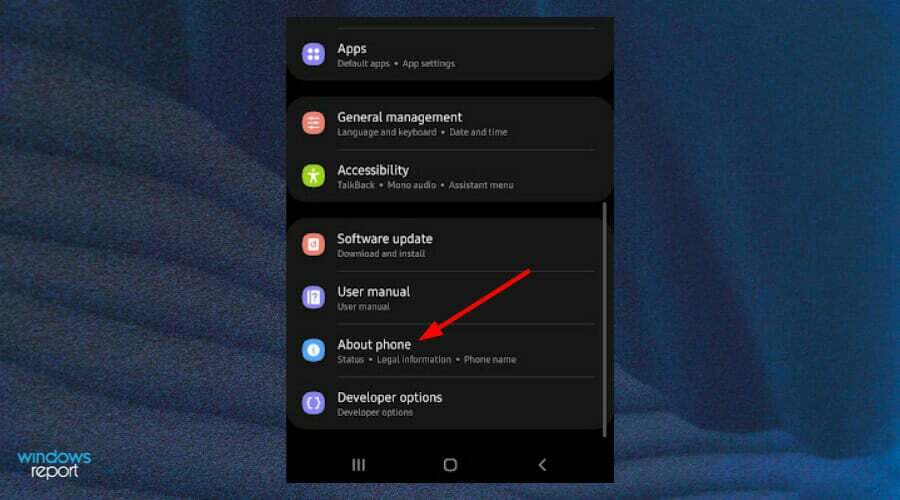
-
Izaberi Informacije o softveru i dodirnite Izgradi broj sedam puta omogućiti Način rada za razvojne programere.
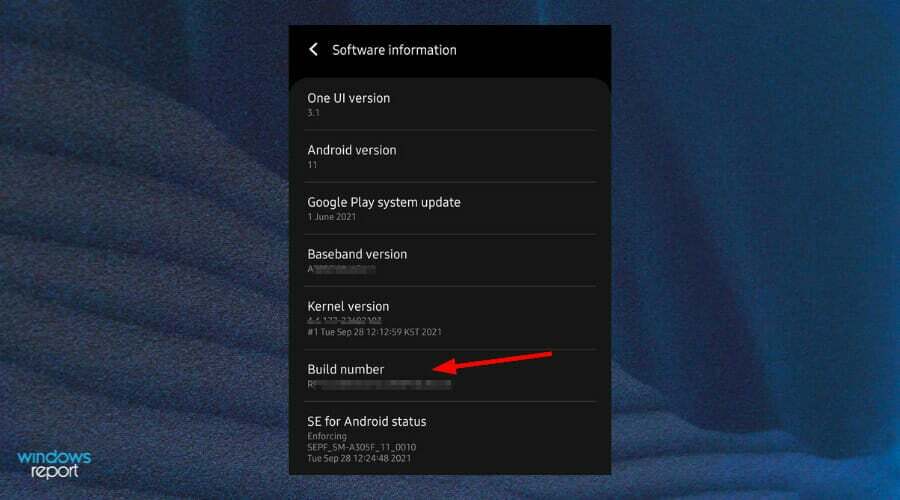
- Vrati se na Postavke i otvoren Opcije programera.
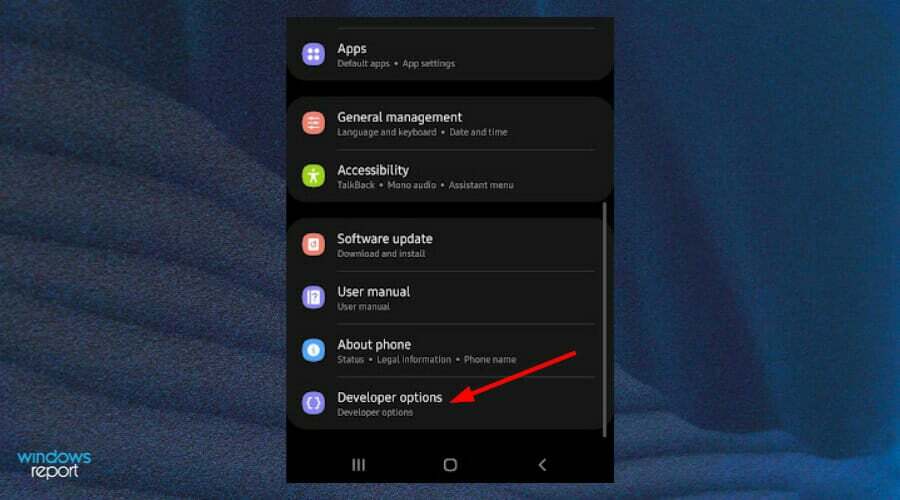
-
Dođite do USB ispravljanje pogrešaka i uključite.
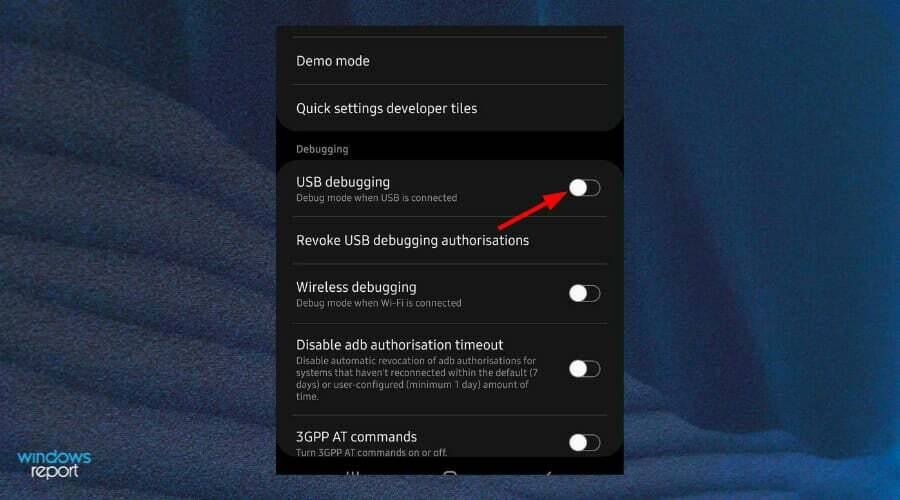
Ponekad vaš OS možda neće moći instalirati upravljačke programe, ali ne brinite se naš izvrstan vodič o tome kako instalirati upravljačke programe vašeg Android uređaja može vam pomoći da riješite problem.
Kako da instaliram Fastboot drajvere na Windows 11?
1. Koristite Windows Update
- pritisni Windows + ja tipke istovremeno za otvaranje Izbornik Start.
- Unesi Provjerite ima li ažuriranja na traci za pretraživanje i kliknite za otvaranje.

- Izaberi Napredne opcije.

- Izaberi Dodatna ažuriranja.

- Kliknite na Ažuriranja upravljačkih programa i odaberite Preuzmite i instalirajte.

2. Koristite APK
- Dođite do svog preglednika na računalu i preuzmite Android SDK platformske alate.
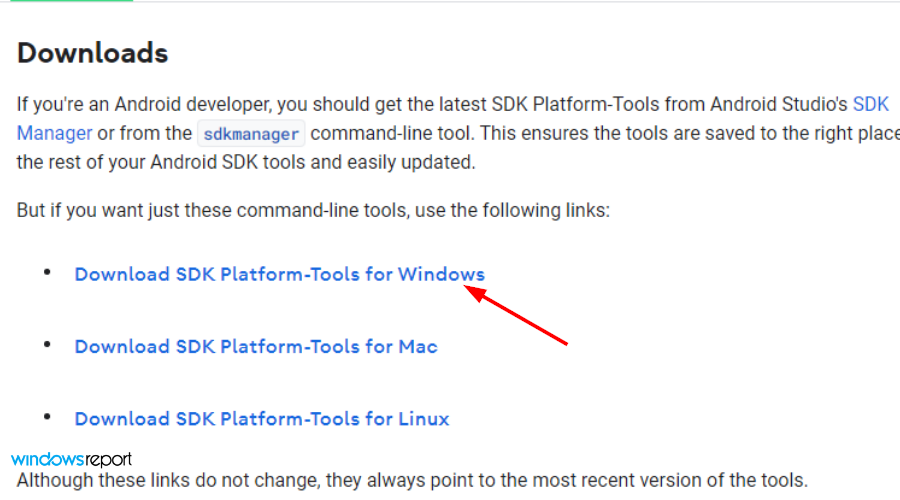
- Postavite i instalirajte APK.
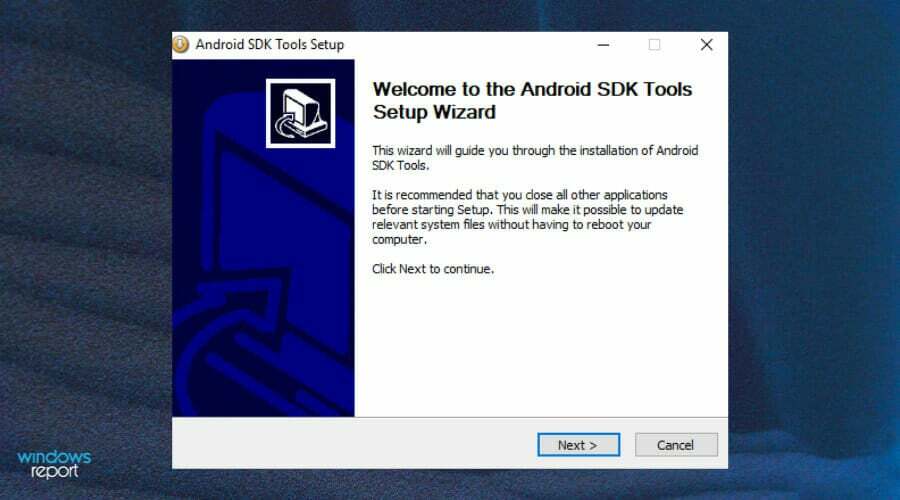
- Provjeri Android SDK alati i Alati Android SDK platforme kutije.
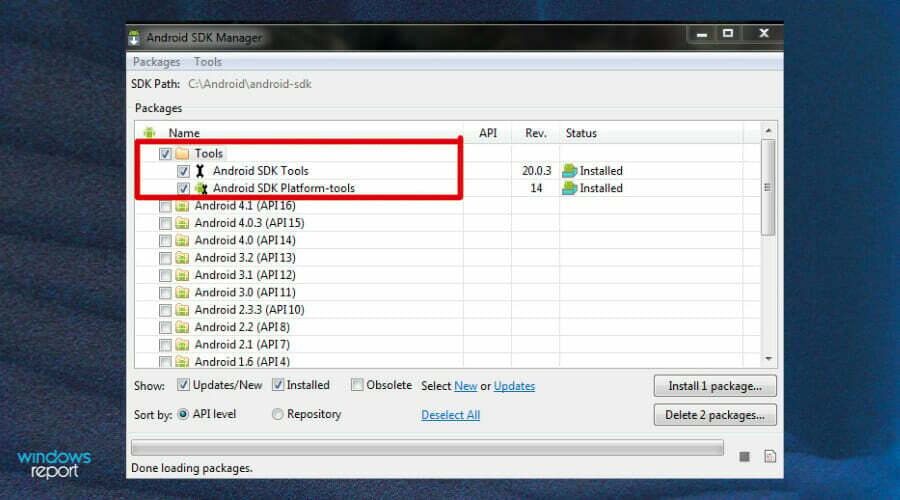
- Izaberi Prihvatite licencu i kliknite na Instalirati.

- Pričekajte da se instalacija završi dok ne vidite poruku: Gotovo učitavanje paketa na dnu i bit će instalirani vaši Fastboot drajveri.
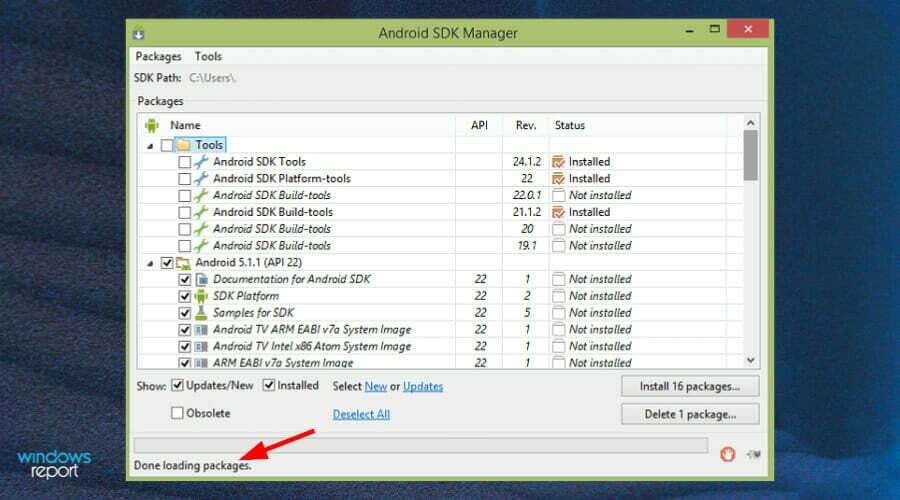
3. Koristite Google USB drajvere
- Idite na svoj preglednik i preuzmite Google USB drajver.

- Izvadite zip datoteke.

- Udari Windows ključ, traži Upravitelj uređajai odaberite za otvaranje.

- Pronađite svoj telefon ispod Prijenosni uređaji, kliknite desnom tipkom miša i odaberite Ažurirajte upravljački program.
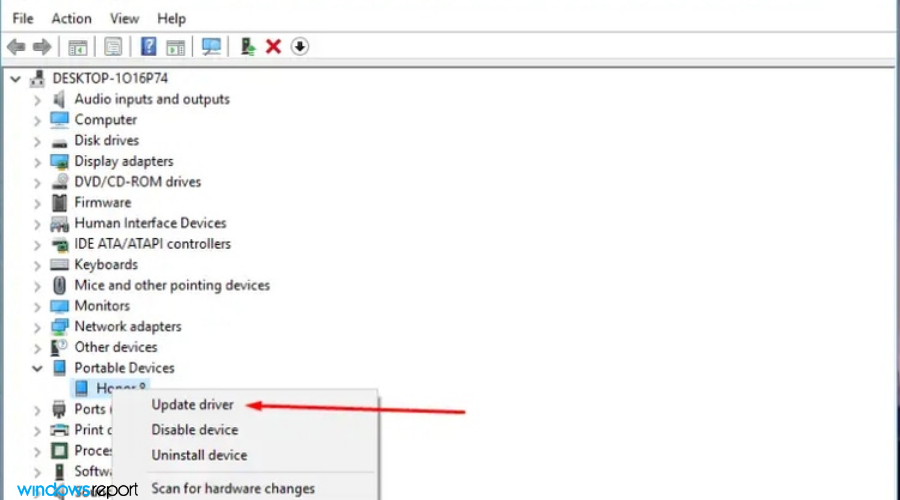
- Izaberi Pregledaj moje računalo za softver upravljačkog programa.
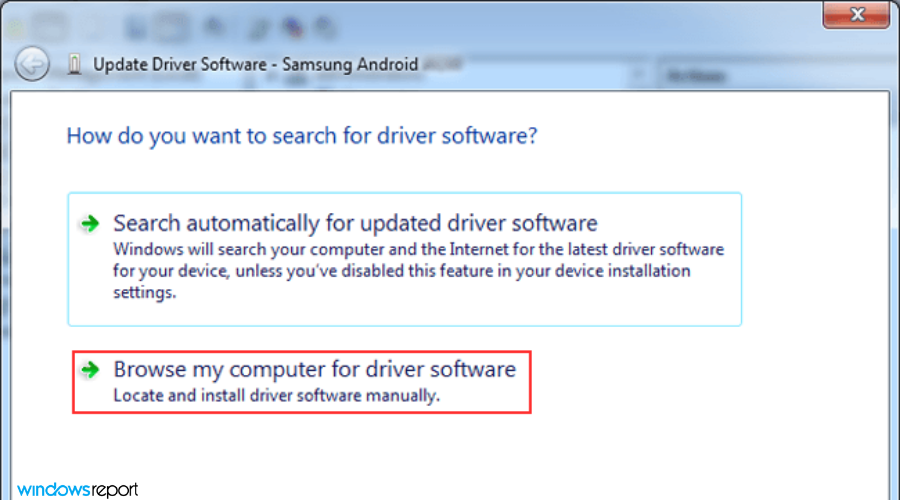
- U prozoru upravljačkog programa odaberite pretraživati gumb, kliknite na Uključi podmape zatim odaberite Sljedeći.
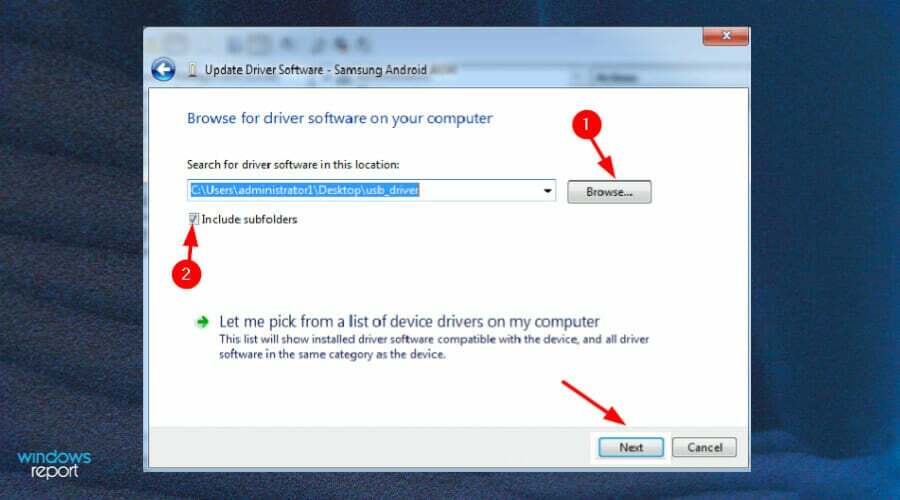
- Vaše bi računalo sada trebalo moći prepoznati vaš telefon.
Jesu li Fastboot drajveri sigurni za korištenje?
Fastboot je poseban dijagnostički i inženjerski protokol na koji možete pokrenuti svoj Android uređaj. Nudi niz značajki i pogodnosti koje vam omogućuju izvođenje brojnih operacija na svom uređaju, uključujući instaliranje prilagođenih ROM-ova ili ažuriranja bez korijena.

S obzirom na to da je iznimno moćan, nije rijetkost da se zapitate je li ga sigurno koristiti na vašem telefonu. Možda ste zabrinuti zbog gubitka važnih podataka ili datoteka na telefonu.
Ako znate što radite, to je vrlo koristan alat. Međutim, rizik dolazi kada nemate pojma o operacijama koje izvodite. Možete unijeti naredbe koje brišu vaše podatke ili instalirati firmware koji nije kompatibilan s vašim telefonom.
Kao mjeru opreza, napravite sigurnosnu kopiju svih svojih podataka i datoteka na računalu i telefonu prije instaliranja bilo kojeg Fastboot drajvera. Pogledajte naša preporučena softverska rješenja za sigurnosno kopiranje i odaberite onaj koji vam odgovara.
Trebaš li ako naiđete na bilo kakav problem pri instaliranju ADB drajvera, pogledajte naš opsežni vodič za brzo rješenje.
Nadamo se da ste uspjeli nastaviti bez ikakvih poteškoća i da ste dobili sve što vam je bilo potrebno kada ste tražili rješenje za instaliranje Fastboot drajvera.
Za sve komentare, upite i prijedloge, slobodno ih podijelite u odjeljku za komentare u nastavku.
![Kako instalirati upravljački program za Asus [brzi vodič]](/f/63a368d21aa1bd5b404fda24bf6c650d.jpg?width=300&height=460)

